Cách khắc phục lỗi màn hình laptop bị đen hiệu quả, đơn giản
Cách khắc phục lỗi màn hình laptop bị đen hiệu quả, đơn giản
Bạn đang làm việc trên laptop bình thường, nhưng đột nhiên màn hình laptop bị đen và chỉ thấy con trỏ chuột? Hay laptop bị đen màn hình không lên nhưng vẫn chạy? Tình trạng này không chỉ gây ra những phiền toái trong quá trình sử dụng thiết bị. Hãy cùng tìm hiểu về nguyên nhân và cách sửa màn hình laptop bị đen một cách hiệu quả. Cùng theo dõi bài viết để biết cách xử lý bạn nhé!
Lỗi màn hình laptop bị đen chỉ thấy chuột là gì?
Sự cố màn hình laptop bị đen không lên là một trong những vấn đề phổ biến mà người dùng thường gặp phải. Biểu hiện thường thấy là sau khi máy tính khởi động hoặc đang hoạt động thì màn hình trở nên tối đen, không thể thao tác. Hoặc khi này trên màn hình bạn bị đen chỉ còn thấy mỗi con trỏ chuột.
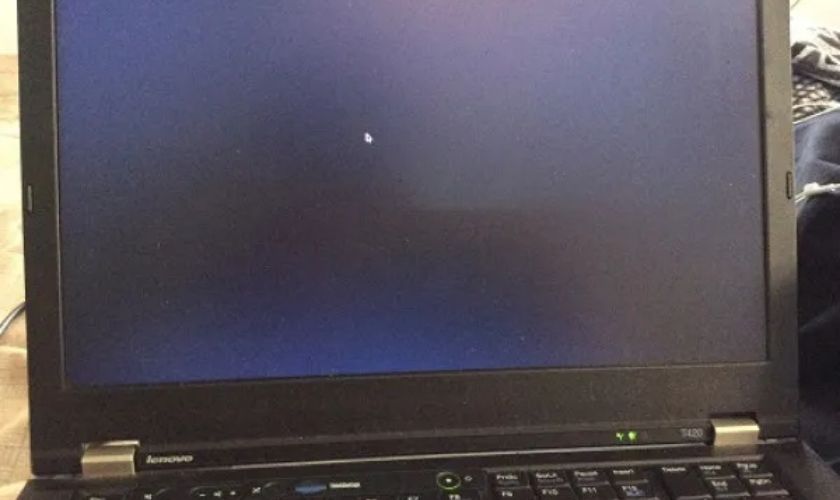
Tình trạng phiền toái này có thể gây ra những rủi ro đáng kể. Đặc biệt là khi các dữ liệu chưa được lưu trữ thì có nguy cơ bị mất dữ liệu không mong muốn.
Nguyên nhân laptop đen màn hình khi đang dùng?
Mặc dù không gây nguy hiểm đến phần cứng như lỗi màn hình xanh (blue screen) nhưng lỗi laptop bị màn hình đen không vào được win cũng khiến không ít người lo lắng và gây khó chịu khi sử dụng. Khi màn hình laptop bị đen, chỉ thấy con trỏ chuột mà không có hình ảnh khác xuất hiện. Điều này thường xuất phát từ một số vấn đề kỹ thuật nhất định. Đây có thể là kết quả của nhiều nguyên nhân khác nhau như sau:
Nhiễm virus
Màn hình laptop bị đen không lên do nhiều nhiều nguyên nhân khác nhau, và việc bị nhiễm virus là một trong số đó. Virus và các phần mềm độc hại khác có thể xâm nhập vào hệ thống máy tính. Từ đó gây ra nhiều vấn đề cho thiết bị của bạn.

Các loại virus có thể tấn công và gây tổn hại cho các thành phần quan trọng của hệ thống. Từ driver cho đến các tập tin hệ thống. Việc này dẫn đến tình trạng màn hình đen và các vấn đề liên quan khác. Để ngăn chặn vấn đề này, việc cài đặt và duy trì một phần mềm diệt virus hiệu quả là rất quan trọng.
Lỗi sau khi update windows
Một trong những nguyên nhân gây ra tình trạng màn hình laptop bị đen có thể là do lỗi sau khi update Windows. Khi bạn thực hiện cập nhật cho Windows, đôi khi có thể xảy ra xung đột với driver hoặc phần mềm khác. Từ đó mà dẫn đến những vấn đề kỹ thuật, trong đó có tình trạng màn hình bị đen.
Lỗi từ card màn hình
Một nguyên nhân khác gây ra tình trạng màn hình laptop bị đen có thể xuất phát từ lỗi card màn hình. Card đồ họa là một phần cực kỳ quan trọng trong việc xuất hình ảnh lên màn hình của laptop. Nếu card màn hình gặp sự cố kỹ thuật hoặc gặp vấn đề về kết nối. Điều này có thể dẫn đến tình trạng màn hình laptop trở nên tối đen và chỉ thấy con trỏ chuột.
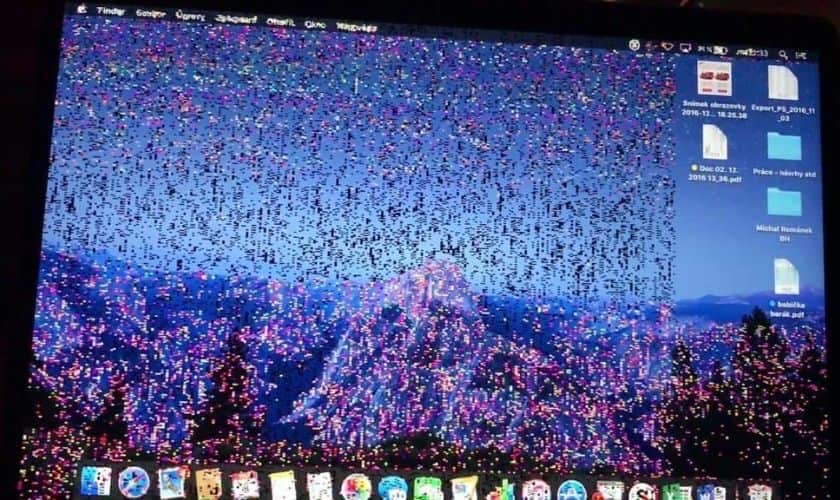
Để check xem sự cố có do card màn hình, bạn có thể thử kết nối laptop với một màn hình ngoại vi khác. Nếu màn hình ngoại vi này hoạt động bình thường ,thì vấn đề nằm ở card màn hình của laptop.
Lỗi do ổ cứng
Lỗi ổ cứng cũng có thể là thủ phạm gây ra màn hình laptop bị đen khi đang sử dụng. Nếu ổ cứng gặp sự cố, máy có thể không thể truy cập được vào tập tin và phần mềm. Điều này dẫn đến những vấn đề về khởi động và hoạt động của hệ thống trên laptop. Trong một số trường hợp, tình trạng này có thể làm màn hình bị đen hoặc không hiển thị bất kỳ thông tin nào.
Tính năng khởi động nhanh (Fast Startup)
Tính năng Fast Startup được thiết kế để giúp laptop khởi động nhanh cách thông thường. Tuy nhiên, đôi khi việc kích hoạt tính năng này có thể gây ra một số vấn đề liên quan đến hiệu suất. Trong đó có thể bao gồm cả tình trạng màn hình laptop bị đen.

Điều này có thể xảy ra khi thông tin lưu trữ trong tập tin Fast Startup không được xử lý đúng cách. Hoặc gây ra xung đột với các phần mềm hoặc driver khác trên hệ thống của laptop.
Để kiểm tra xem liệu tính năng Fast Startup có phải là nguyên nhân hay không. Bạn có thể thử tắt tính năng này và khởi động lại máy để xem vấn đề còn xuất hiện hay không.
Hết hạn sau khi hết hạn bản quyền Windows
Khi Windows hết hạn và không được gia hạn kịp thời, hệ điều hành có thể chuyển sang trạng thái không kích hoạt. Từ đó dẫn đến những hạn chế về tính năng và hiệu suất của máy tính. Hệ điều hành không được kích hoạt có thể gây ra các vấn đề liên quan đến hiển thị hình ảnh trên màn hình.
8 cách fix lỗi màn hình laptop bị đen hiệu quả
Khi màn hình laptop bị tối đen, không chỉ gây ra sự bất tiện mà còn có thể làm mất dữ liệu. Dưới đây là 8 cách sửa, khắc phục màn hình laptop bị đen một cách hiệu quả mà bạn có thể thử:
Sử dụng lệnh Command prompt
Cách đầu tiên để sửa lỗi màn hình laptop bị đen mà bạn có thể thử là sử dụng lệnh Command prompt. Cách thực hiện như sau:
Bước 1: Bạn nhấn tổ hợp phím Window + X trên bàn phím và chọn Command Prompt từ menu.
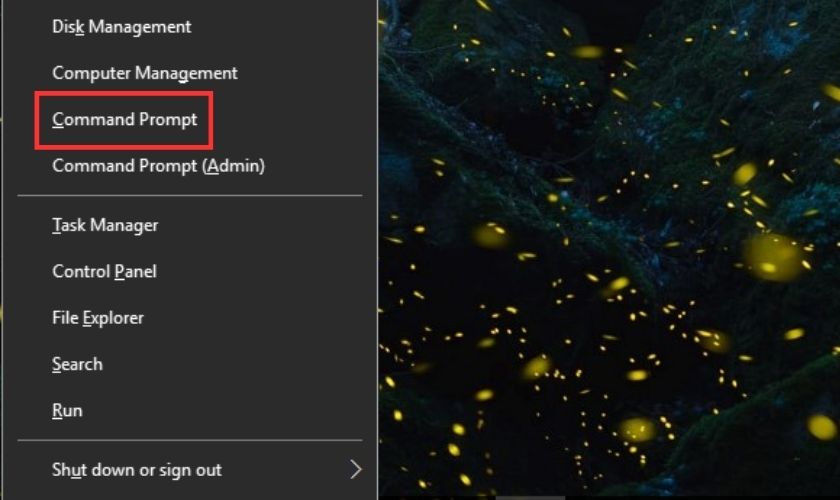
Bước 2: Trong cửa sổ Command Prompt, bạn nhập lệnh “SLMGR/REARM” và nhấn Enter.
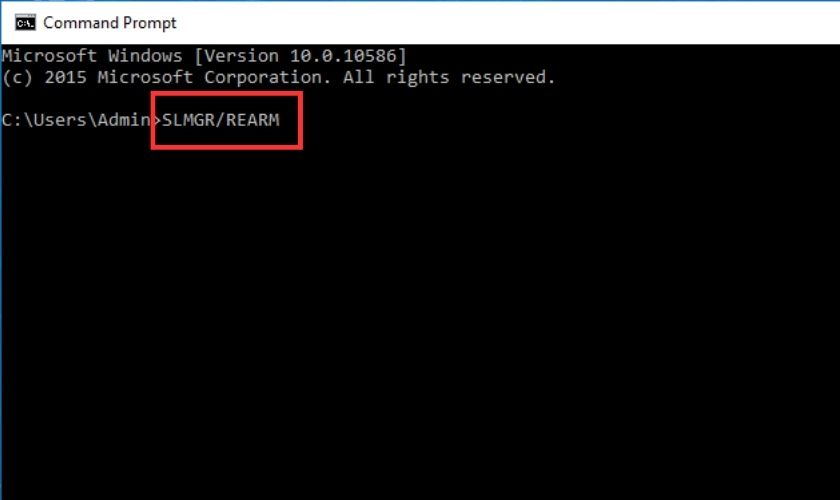
Quá trình này sẽ thực hiện và thông báo về việc gia hạn kích hoạt của Windows đã hết hạn. Bạn chờ cho đến khi quá trình hoàn tất mà không tắt cửa sổ Command Prompt. Sau khi quá trình kết thúc, bạn khởi động lại máy tính của bạn để áp dụng các thay đổi.
Đừng để laptop sập nguồn ảnh hưởng đến học tập, thay pin laptop HP với nhiều ưu đãi tại Điện Thoại Vui. Dịch vụ nhanh chóng, chất lượng đảm bảo, giúp laptop của bạn hoạt động bền bỉ như mới!
Tắt tính năng tự động update
Tắt tính năng tự động Update có thể giúp khắc phục vấn đề gây ra màn hình laptop bị đen chỉ thấy chuột. Đặc biệt là khi máy tính xảy ra tình trạng xung đột hoặc lỗi sau khi cập nhật. Dưới đây là các thao tác thực hiện:
Bước 1: Bạn click chuột phải vào ứng dụng This Computer trên màn hình và chọn Manage.
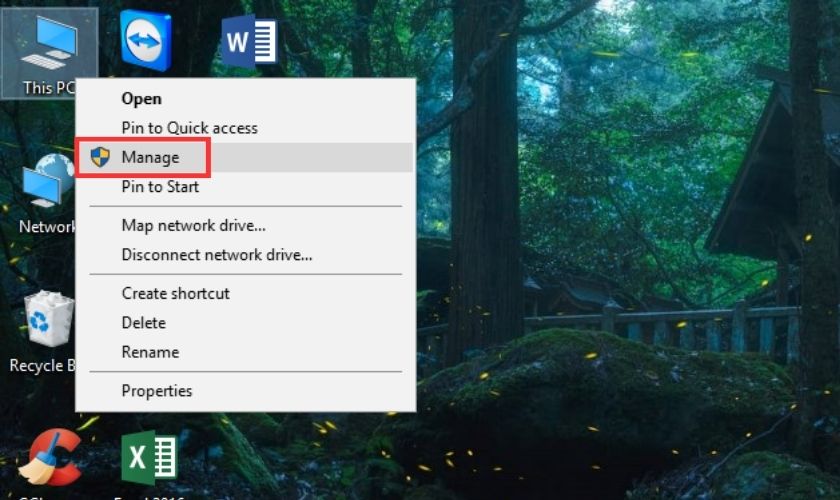
Bước 2: Trong phần Services and Applications ở thanh menu bên trái. Bạn nhấp đúp chuột chọn Services.
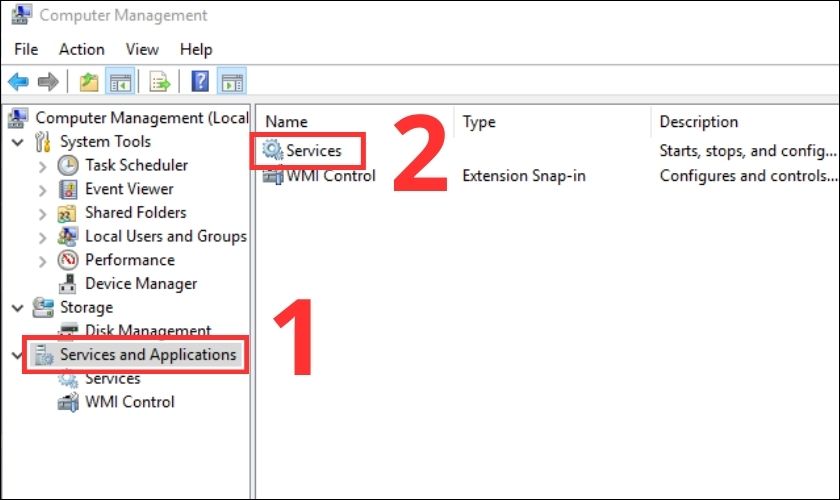
Bước 3: Tại menu này, bạn kéo xuống dưới tìm và click đúp chuột vào Window Update.
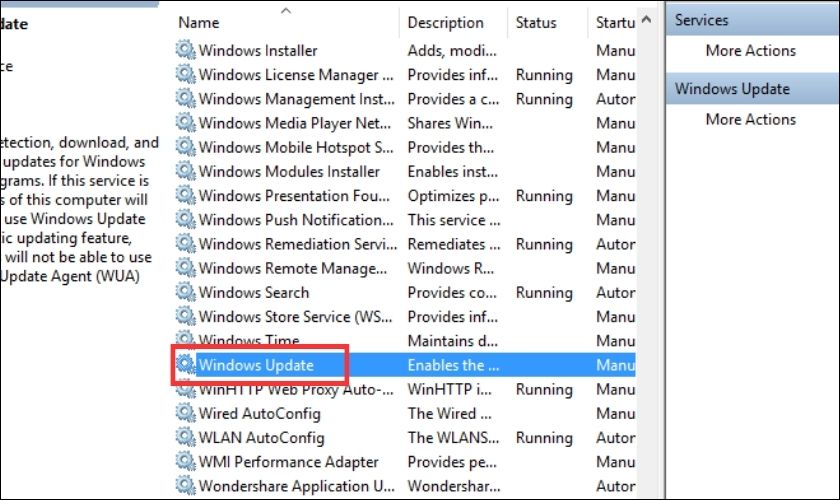
Bước 4: Khi cửa sổ mới xuất hiện, bạn click chuột vào mũi tên trỏ xuống ở mục Startup type. Bạn chọn mục Disable rồi nhấn OK để hoàn tất cài đặt.
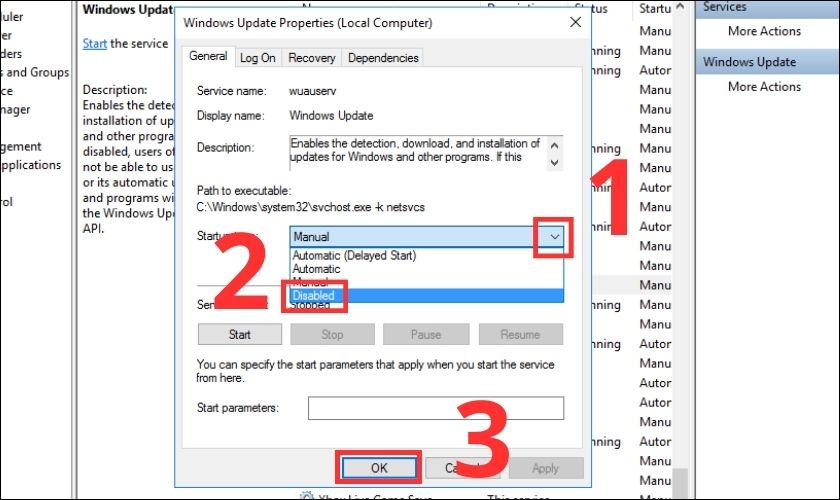
Sau khi thực hiện các bước này, hệ thống của bạn sẽ không tự động cập nhật nữa. Điều này có thể giúp ngăn chặn các vấn đề liên quan đến lỗi màn hình laptop bị đen. Tuy nhiên, bạn hãy thường xuyên kiểm tra và update hệ thống để đảm bảo an toàn và bảo mật.
Truy cập vào Windows Explorer
Khi màn hình laptop bị đen và bạn muốn thử nạp lại Windows Explorer để khắc phục. Bạn thực hiện các bước sau:
Bước 1: Bạn nhấn tổ hợp phím Ctrl + Shift + Esc để mở cửa sổ Task Manager.
Bước 2: Tiếp theo, bạn nhấp chuột vào mục File, chọn Run new task để khởi động hộp thoại Run.
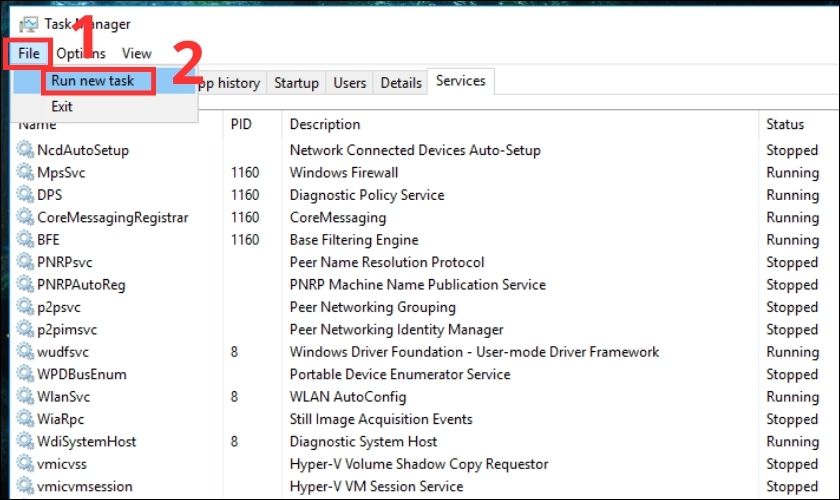
Bước 3: Sau đó, bạn nhập lệnh explorer.exe vào ô Open và nhấn Enter hoặc OK để thực hiện.
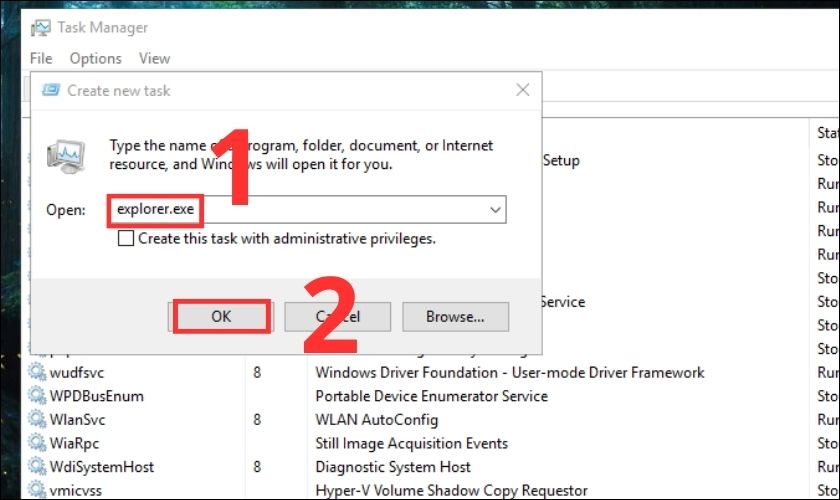
Sau khi bạn nạp lại Windows Explorer, giao diện người dùng của Windows sẽ được tải lại ngay lập tức. Lúc này, sự cố màn hình đã được khắc phục và bạn có thể tiếp tục sử dụng như bình thường.
Vô hiệu hóa AppReadness trong Services
AppReadiness là một phần của hệ điều hành Windows. Dịch vụ này chịu trách nhiệm kiểm tra và chuẩn bị các ứng dụng mỗi khi bạn khởi động máy tính. Tuy nhiên, đôi khi, AppReadiness có thể gây ra một số vấn đề không mong muốn. Một trong những vấn đề phổ biến mà người dùng gặp phải là màn hình laptop bị vệt đen. Để khắc phục lỗi Laptop, bạn có thể thực hiện các bước sau:
Bước 1: Bạn mở hộp thoại Task Manager bằng cách nhấn tổ hợp phím Ctrl + Shift + Esc.
Bước 2: Tại đây, bạn chuyển qua tab Services rồi tìm và chọn App Readiness.
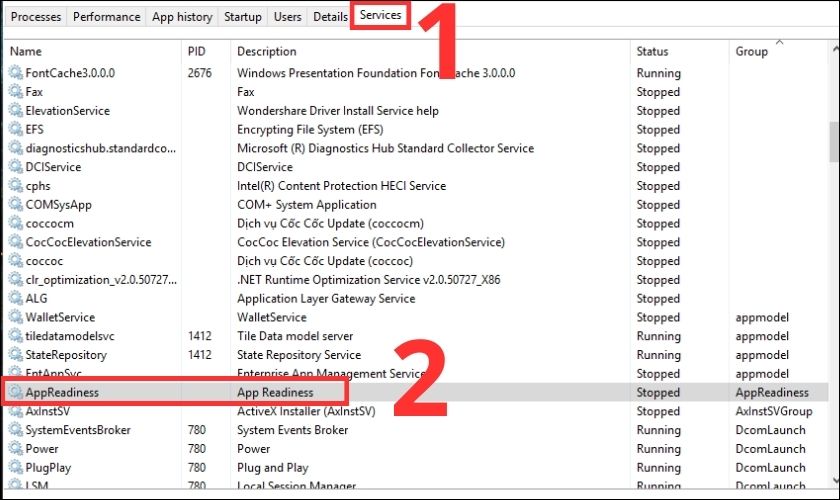
Bước 3: Tiếp theo, bạn nhấp chuột phải vào AppReadiness. Cuối cùng bạn chọn Stop để vô hiệu hóa.
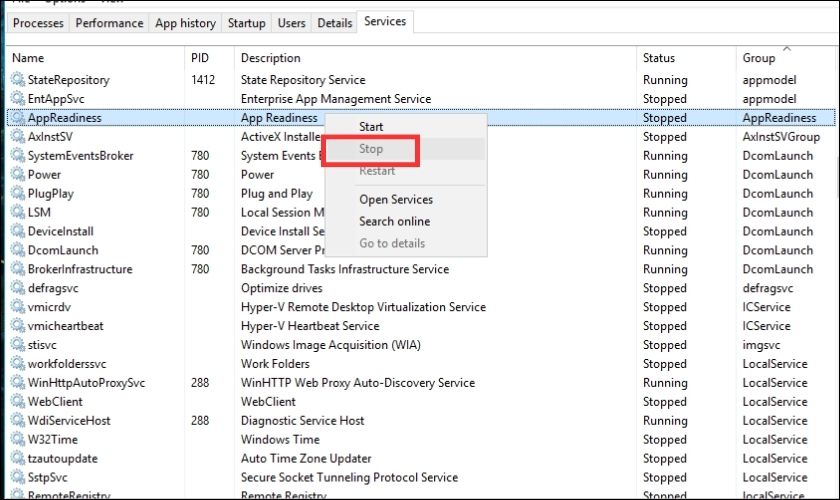
Sau khi bạn vô hiệu hóa App Readiness, hệ thống của bạn sẽ không còn chạy dịch vụ này nữa. Điều này có thể giúp bạn khắc phục một số vấn đề gây ra màn hình laptop bị đen.
Vô hiệu hóa tạm thời card màn hình rời (nếu có)
Cách tiếp theo để xử lý màn hình laptop bị đen là thử vô hiệu hóa tạm thời card màn hình rời (nếu có). Dưới đây là hướng dẫn thực hiện:
Bước 1: Bạn nhấn tổ hợp phím Win + X trên bàn phím và chọn Device Manager từ menu.
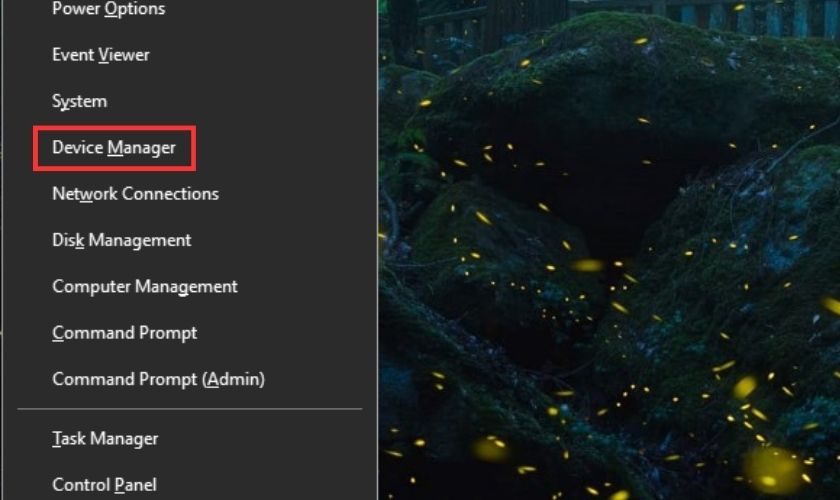
Bước 2: Tiếp theo, bạn nhấp đúp chuột vào Display adapters. Nếu bạn có card đồ họa rời, bạn click chuột phải vào nó và chọn Disable device.
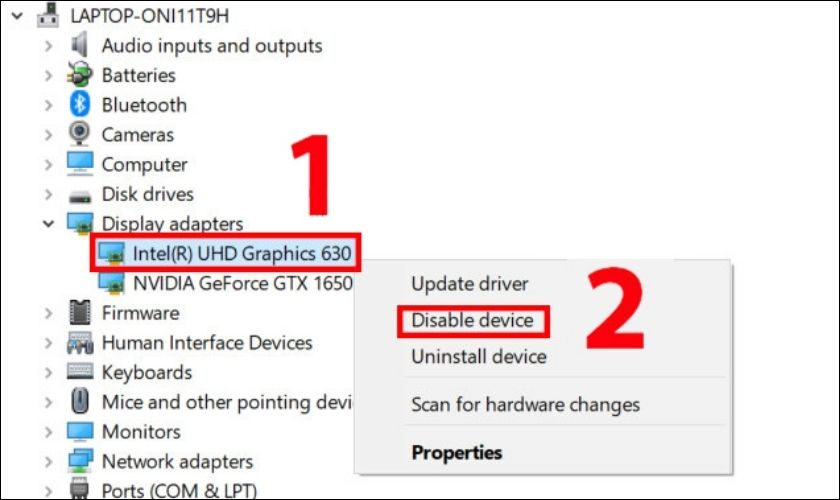
Sau khi vô hiệu hóa card đồ họa rời, bạn khởi động lại máy tính của bạn để áp dụng các thay đổi. Lúc này, hệ thống của bạn sẽ sử dụng card đồ họa tích hợp thay vì card đồ họa rời. Cách này có thể giúp loại bỏ các vấn đề khiến màn hình laptop bị đen liên quan đến card đồ họa rời.
Xem thêm: Laptop không lên màn hình nguyên nhân và cách khắc phục tại nhà hiệu quả
Cài đặt lại windows bản quyền
Cách nhanh và đơn giản nhất để khắc phục lỗi màn hình đen chính là cài lại hệ điều hành. Bạn có thể tự cài đặt Windows hoặc đưa máy đến trung tâm sửa laptop uy tín để thực hiện.
Tuy nhiên, hãy đảm bảo rằng bạn cài đặt Windows bản quyền, tránh sử dụng các bản lậu hoặc giả. Vì việc này có thể gây ra những vấn đề và ảnh hưởng đến laptop của bạn trong tương lai.
Gỡ phần mềm gây xung đột bằng Safe Mode
Để khắc phục màn hình laptop bị đen do phần mềm gây xung đột, bạn làm theo các bước sau:
Bước 1: Bạn restart máy tính của bạn. Trong quá trình khởi động, bạn nhấn phím F8 nhiều lần cho đến khi bạn thấy menu Advanced Boot Options.
Bước 2: Bạn sử dụng phím mũi tên để di chuyển đến Safe Mode và nhấn Enter.
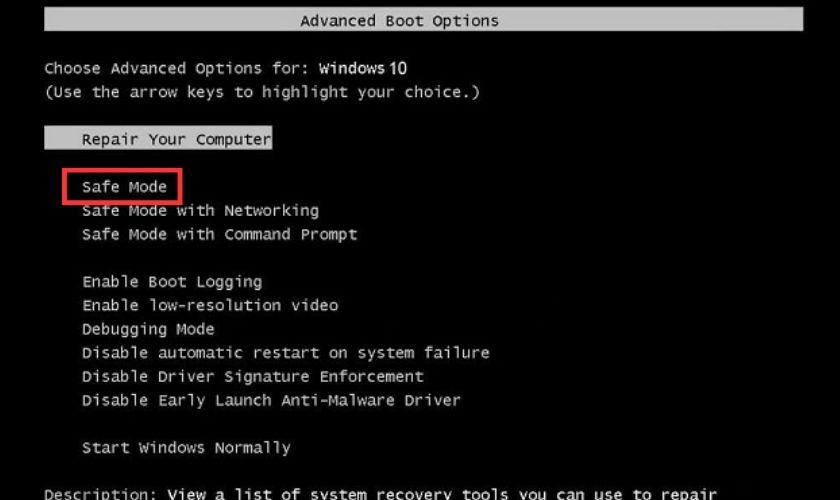
Bước 3: Khi này, laptop của bạn đã được khởi động ở chế độ Safe Mode. Bạn hãy gỡ bỏ phần mềm mà bạn nghi ngờ gây ra xung đột hoặc vấn đề trên máy tính của bạn.
Sau khi gỡ cài đặt phần mềm, bạn khởi động lại máy. Sau đó, bạn kiểm tra xem vấn đề màn hình bị đen đã được giải quyết chưa nhé.
Kiểm tra lại hệ thống tản nhiệt cho laptop
Khi laptop hoạt động liên tục trong thời gian dài có thể gây ra tình trạng quá tải, dẫn đến việc máy nóng lên. Với trường hợp này, máy sẽ tự động tắt nguồn để làm mát, dẫn đến màn hình bị đen. Khi này, tốt nhất bạn hãy để máy nghỉ ngơi trong khoảng 30p - 1h để hạ nhiệt. Sau đó hãy thử khởi động lại.

Ngoài ra, bạn cũng nên lưu ý không nên để máy tính hoạt động quá lâu. Bạn cũng có thể xem xét việc thay keo tản nhiệt cho CPU nếu cần thiết. Đồng thời nâng cấp máy để đảm bảo rằng nó có thể hoạt động một cách hiệu quả hơn nhé!
Sửa lỗi màn hình laptop bị đen ở đâu uy tín?
Khi bạn đã thử hết 8 cách xử lý ở trên nhưng tình trạng màn hình laptop bị đen vẫn không được sửa hay khắc phục. Thì đó có thể là dấu hiệu của một vấn đề nghiêm trọng hơn đòi hỏi cần có sự can thiệp chuyên nghiệp. Trong trường hợp này, việc mang laptop đến các trung tâm sửa laptop uy tín dien thoai vui là một lựa chọn sáng suốt.

Tuy nhiên, không phải mọi cửa hàng sửa chữa đều đáng tin cậy. Để đảm bảo cho sự an tâm và tin cậy trong việc sửa chữa, bạn có thể chọn cửa hàng sửa điện thoại Điện Thoại Vui tại Hồ Chí Minh và Hà Nội. Với kinh nghiệm và uy tín trong lĩnh vực sửa chữa điện thoại và máy tính, Điện Thoại Vui chắc chắn sẽ làm bạn hài lòng.
Đội ngũ kỹ thuật viên chuyên nghiệp sẽ giúp bạn khắc phục lỗi màn hình bị đen nhanh chóng. Chính sách bảo hành rõ ràng như một lời cam kết về chất lượng và dịch vụ. Hơn nữa, giá cả luôn minh bạch và chắc chắn không thêm phí phát sinh sau khi đã chốt giá.

Với những điều trên, bạn có thể hoàn toàn yên tâm tin tưởng và gửi gắm laptop và thay màn hình laptop. của bạn cho Điện Thoại Vui. Chúng tôi cam kết mang đến dịch vụ chất lượng và sự hài lòng cao nhất cho mỗi khách hàng.
Tham khảo một số dịch vụ thay màn hình laptop nổi bật tại hệ thống cửa hàng Điện Thoại Vui mới nhất tháng 12/2025:
[dtv_product_related category='sua-chua-laptop/thay-man-hinh-laptop']
Lưu ý: Để được tư vấn giá chính xác cho dịch vụ, mời bạn liên hệ đến số 1800.2064 (tổng đài miễn phí).
Kết luận
Trong bài viết này, chúng ta đã tìm hiểu về nguyên nhân và cách khắc phục màn hình laptop bị đen không lên một cách hiệu quả. Hy vọng rằng thông tin này sẽ giúp bạn giải quyết vấn đề một cách dễ dàng và nhanh chóng. Hãy đến Điện Thoại Vui khi bạn không thể tự khắc phục được sự cố. Chúng tôi sẽ giúp bạn sửa chữa mọi vấn đề mà laptop của bạn đang gặp phải. Hãy liên hệ với số hotline của Điện Thoại Vui khi bạn cần tư vấn và hỗ trợ bạn nhé!
Bạn đang đọc bài viết Cách khắc phục lỗi màn hình laptop bị đen hiệu quả, đơn giản tại chuyên mục Lỗi thường gặp trên website Điện Thoại Vui.

Tôi là Trần My Ly, một người có niềm đam mê mãnh liệt với công nghệ và 7 năm kinh nghiệm trong lĩnh vực viết lách. Công nghệ không chỉ là sở thích mà còn là nguồn cảm hứng vô tận, thúc đẩy tôi khám phá và chia sẻ những kiến thức, xu hướng mới nhất. Tôi hi vọng rằng qua những bài viết của mình sẽ truyền cho bạn những góc nhìn sâu sắc về thế giới công nghệ đa dạng và phong phú. Cùng tôi khám phá những điều thú vị qua từng con chữ nhé!






